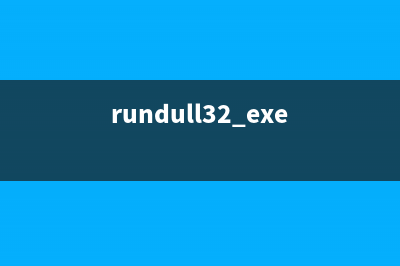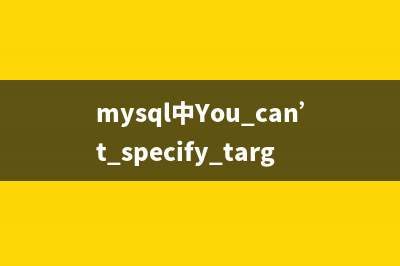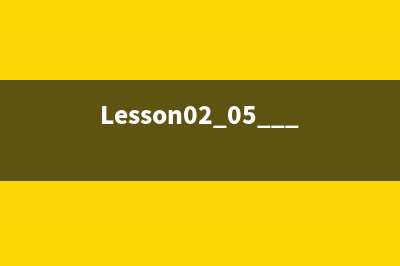在内网环境中,有的人可能同时要管理或操作几台工作站,不用谈其他的管理操作,就连简单的关机操作,如果每次都是一台一台地进行的话,那工作量也是不小的。为了提高远程关机效率,我们可以赋予Guest账号远程关机权限,让网络管理员可以直接在本地快速执行远程关机操作,那效果几乎与在本地关机一样,下面就是快速远程关机的具体设置操作: 首先在待控制的计算机系统中启用运行好Guest账号,同时为该账号设置好允许通过网络访问目标计算机的权限,具体的设置过程,本文在这里就不重复叙述了; 其次设置远程关机权限。在默认状态下,Windows系统禁止Guest账号通过网络来远程关闭自己,为此我们需要开通这个权限,才能保证日后网络管理员可以直接以Guest账号完成远程关机操作。在设置远程关机权限时,先打开待控制计算机系统的组策略控制台窗口,在该窗口的左侧显示区域中,依次点选“计算机设置”/“Windows设置”/“安全设置”/“本地策略”/“用户权限分配”分支选项,在目标分支选项下面找到“从远程系统强制关机”组策略项目,并用鼠标双击该项目,打开设置对话框; 单击该对话框中的“添加用户或组”按钮,打开用户选择对话框,从中选中Guest账号并单击“确定”按钮,这样一来Guest账号就有远程关闭系统的权限了。 最后进行远程关机操作。倘若我们现在要对内网中的其他待控制的计算机系统执行关机操作时,可以先打开自己的计算机系统,依次单击“开始”/“运行”命令,在弹出的系统运行对话框中输入“cmd”字符串命令,单击回车键后,将系统切换到MS-DOS命令行窗口,在该窗口的命令行提示符下执行字符串命令“shutdown /i”,打开远程关机对话框; 单击该对话框中的“添加”按钮,从其后出现的远程计算机选择对话框中,将待控制的目标计算机名称选中并添加进来,同时选中“关机”选项,再设置好警告显示时间以及警告内容,例如将警告时间设置为“5”,将警告内容设置为“马上要关机了”,最后单击“确定”按钮,此时待控制的目标计算机系统屏幕上立即会出现“马上要关机了”的警告提示了,5秒钟后该计算机就会被强行关闭了,整个关机过程不需要进行任何身份验证操作,显然这样的远程关机效率是非常高的
推荐整理分享系统远程关机权限的设置(远程关机对话框怎么打开),希望有所帮助,仅作参考,欢迎阅读内容。
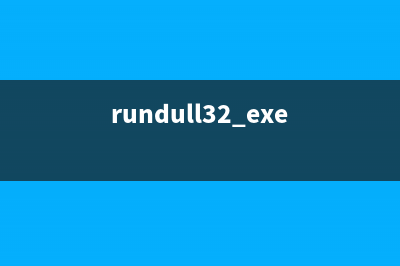
文章相关热门搜索词:远程关机了怎么办,远程关机权限,系统远程关机权限在哪,windows远程关机,系统远程关机权限设置,远程关机权限,系统远程关机权限在哪,系统远程关机权限怎么开,内容如对您有帮助,希望把文章链接给更多的朋友!
Rundll.exe 多功能实现命令 首先,请你做个小实验(请事先保存好你正在执行的程式的结果)∶点击开始-程式-Ms-Dos方式,进入Dos视窗,然後键入rundll.exeuser.exe,restartwindows,再按下
让计算机自动开机的方法 按照通常主板最常见的BIOS界面,在开机时连续按多次Del键进入BIOS,然后在左边的列表中选择PowerManagementSetup,可以看见一个AutomaticPowerUp,这就是定时自
操作系统启动慢的原因分析 都希望电脑一开机就可以立即进入Windows系统而不用等待,但由于种种原因常常未能如愿,甚至一开机就死机的情况也时有发生。其实有些时候Windows启动